Inserimento di una pagina capitolo
È possibile inserire come pagina capitolo un foglio vuoto o specificare il lato di stampa utilizzando le impostazioni nel driver di stampa (Designa/Capitolo) È possibile inserire un foglio vuoto tra ogni pagina (divisore).
Funzione | Prestazione | Risultato |
|---|---|---|
Designa | Inserisce un foglio vuoto prima della pagina specificata, oppure stampa i dati della pagina specificata sul foglio inserito. | 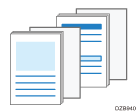 |
Capitolo | In caso di stampa fronte-retro, la pagina capitolo viene sempre stampata sul lato anteriore. | 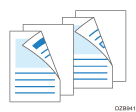 |
Divisore | Inserisce un divisore tra ogni pagina per proteggere la carta speciale. È anche possibile specificare la stampa dei dati sul foglio divisore. | 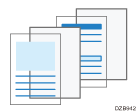 |
Specificare Designa o Capitolo
Configurare le impostazioni nella scheda [Copert./Capit.].
 Quando si inserisce il foglio designato in una carta diversa da quella utilizzata per il resto del documento, caricare la carta da utilizzare per il foglio designato nel vassoio carta o nel vassoio bypass.
Quando si inserisce il foglio designato in una carta diversa da quella utilizzata per il resto del documento, caricare la carta da utilizzare per il foglio designato nel vassoio carta o nel vassoio bypass.
 Aprire il documento da stampare sul computer, quindi visualizzare la schermata delle impostazioni del driver di stampa dal menu di stampa dell'applicazione.
Aprire il documento da stampare sul computer, quindi visualizzare la schermata delle impostazioni del driver di stampa dal menu di stampa dell'applicazione.
 Specificare Formato documento, Tipo carta, Orientamento e le altre impostazioni per la stampa del corpo del documento.
Specificare Formato documento, Tipo carta, Orientamento e le altre impostazioni per la stampa del corpo del documento.
 Selezionare la casella [Designa/Capitolo] nella scheda [Copert./Capit.], quindi fare clic su [Dettagli...].
Selezionare la casella [Designa/Capitolo] nella scheda [Copert./Capit.], quindi fare clic su [Dettagli...].
 Specificare la designazione o il capitolo, quindi fare clic su [Aggiungi].
Specificare la designazione o il capitolo, quindi fare clic su [Aggiungi].
Configurare le impostazioni indicate di seguito:
Numero pagina: Immettere i numeri di pagina delle pagine d'inizio delle diverse sezioni, separandoli tra loro da una virgola. Il foglio di designazione viene inserito prima della pagina specificata. È possibile specificare fino a 20 numeri di pagina.
Modalità di stampa: Specificare se eseguire la stampa sul foglio di designazione oppure selezionare Capitolo. Quando si seleziona la stampa sul foglio di designazione, vengono stampati i dati della pagina specificata in Numero pagina. Quando si seleziona il capitolo, i dati delle pagine specificate in Numero pagina vengono sempre stampate sulle facciate anteriori dei fogli.
Vassoio di alimentazione: Selezionare il vassoio carta per l'alimentazione del foglio di designazione.
 Fare clic su [OK].
Fare clic su [OK].
 Una volta terminata la configurazione, fare clic su [OK] per eseguire la stampa.
Una volta terminata la configurazione, fare clic su [OK] per eseguire la stampa.
Inserimento dei divisori
Configurare le impostazioni nella scheda [Copert./Capit.].
 Caricare nel vassoio bypass carta speciale, ad esempio lucidi, con il lato di stampa rivolto verso l'alto.
Caricare nel vassoio bypass carta speciale, ad esempio lucidi, con il lato di stampa rivolto verso l'alto.
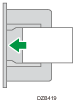
 Caricare la carta da utilizzare per i divisori nel vassoio carta.
Caricare la carta da utilizzare per i divisori nel vassoio carta.
Caricamento carta nel vassoio carta
Caricare carta dello stesso formato di quella del vassoio bypass e con lo stesso orientamento.
 Premere [Impostazioni vassoio carta] nella schermata Home.
Premere [Impostazioni vassoio carta] nella schermata Home.
 Premere [Copertina/Foglio designato/Divisore/Separatore].
Premere [Copertina/Foglio designato/Divisore/Separatore].
 Premere [Vassoio divisori].
Premere [Vassoio divisori].
Configurare le impostazioni seguenti nella schermata [Vassoio divisori].
Vassoio da registrare: selezionare il vassoio su cui è stata caricata la carta per le copertine.
Tempo di visualizzazione: Selezionare [Sempre] se si utilizza sempre il vassoio selezionato per caricare la carta per copertine quando si utilizza la funzione Copia. Selezionare [Con modalità selezionata] se si utilizza il vassoio selezionato per caricare la carta per copertine solo quando è specificata la funzione Copertina.
Applica fronte-retro: Per stampare entrambe le facciate di una copertina, selezionare [Sì].
 Premere [OK].
Premere [OK].
 Dopo aver completato la configurazione, premere [Home](
Dopo aver completato la configurazione, premere [Home]( ).
).
 Aprire il documento da stampare sul computer, quindi visualizzare la schermata delle impostazioni del driver di stampa dal menu di stampa dell'applicazione.
Aprire il documento da stampare sul computer, quindi visualizzare la schermata delle impostazioni del driver di stampa dal menu di stampa dell'applicazione.
 Specificare Formato documento, Tipo carta, Orientamento e le altre impostazioni per la stampa del corpo del documento.
Specificare Formato documento, Tipo carta, Orientamento e le altre impostazioni per la stampa del corpo del documento.
 Selezionare la casella [Inserisci divisori dopo ogni pagina] nella scheda [Copert./Capit.], quindi specificare le impostazioni per i divisori.
Selezionare la casella [Inserisci divisori dopo ogni pagina] nella scheda [Copert./Capit.], quindi specificare le impostazioni per i divisori.
Configurare le impostazioni indicate di seguito:
Vassoio di alimentazione: Selezionare il vassoio su cui è stata caricata la carta per i divisori.
Modalità di stampa: Specificare se eseguire la stampa sul divisore. Se si seleziona [Stampa su divisore], i dati di ogni pagina saranno stampati anche sul divisore.
 Una volta terminata la configurazione, fare clic su [OK] per eseguire la stampa.
Una volta terminata la configurazione, fare clic su [OK] per eseguire la stampa.

Se si specifica Divisore, la funzione 2 facciate, Libro, Ordina e Pinzatura viene annullata.
